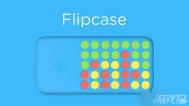Excel最近使用文档怎么设置显示数目
Excel会在最近使用文件位置记录我们打开文件的历史记录,如果里面涉及到我们不愿意被别人看到的文档,或者我们希望修改它的数量更好的满足我们的需求,又或者我们希望某些常用的文档更容易被找到,该怎么做呢,就让我们一起来学习吧。
方法/步骤
1、打开Excel的我们可以查看自己最近使用的工作簿,可以看到最初这里的文档数目大于了五个,现在我们就修改它到我们需要的数目

2、单击Excel左上角的按钮

3、单击按钮

4、点击,在区域中修改显示此数目的,假设我们将其修改为5个,点击按钮

5、重新打开这儿位置,文档的显示数量变成了5

6、如果我们要将其中的三个文档进行固定,点击右边的小按钮变成蓝色的小图钉。

7、这样在重新打开其他的文档后,被固定的三个文档位置也不会变化了。
(本文来源于图老师网站,更多请访问https://m.tulaoshi.com/ejc/)
以上就是Excel最近使用文档怎么设置显示数目方法介绍,希望能对大家有所帮助!
Excel表格怎么做多汇总?
你还在为Excel多表格汇总怎么做而苦恼吗,今天图老师小编教你Excel多表格汇总怎么做,让你告别Excel多表格汇总怎么做的烦恼。
1.合并计算
1.如图所示,对这样的多张表格进行汇总。

2.点击数据合并计算,选择引用位置,汇总计算的区域。

3.点击添加,添加所有引用的位置。

2.SQL语句汇总
4.点击数据现有连接

5.点击现有连接浏览更多。

6.选择所要汇总的表格,这表格保存的路径。

7.点击汇总的工作表,如图所示。

8.点击数据透视表属性。

9.输入SQL语句,进行汇总,代码如图所示。

10.最后通过数据透视表字段进行汇总,效果如图所示。


以上就是Excel表格怎么做多汇总介绍,希望能对大家有所帮助!
Excel最近位置的历史记录怎样清除?
我们在使用Excel的时候常常需要清除最近浏览的历史记录来保护自己的隐私,有时候将最近使用的工作簿位置清除后,你是否注意到了在右侧的最近的位置还会存在打开工作簿的历史记录,下面我们就来学习怎样清除这个位置的历史信息。
方法/步骤
(m.tulaoshi.com)1、点击左下角开始按钮点击运行,或者直接按下WIN+R快捷键,打开运行对话框,输入regedit命令,单击确定。

2、在弹出的注册表编辑器中找到如下键值HKEY_CURRENT_USERSoftwareMicrosoftOffice14.0ExcelPlace MRU

3、鼠标单击Max Display在弹出的菜单中点击修改命令。

4、在弹出的DWORD(32位)值对话框中,选中十进制按钮,并修改数值数据为0,单击确定按钮,关闭对话框。

5、打开Excel对话框,点击右上角的文件按钮

6、点击最近所用文件,我们看到最近的位置文档信息已经被清空。

注意事项
最近的位置与最近使用的工作簿不同。
以上就是Excel最近位置的历史记录怎样清除方法介绍,希望能对大家有所帮助!
Excel怎么设置打印页面边距
要想打印一份既简洁又漂亮的表单出来,不仅仅是会设计制作表单,还要学会设置页面边距。将表单拿在手里一看,左边宽右边窄,上边多了下边少了,就算这份表单设计得多么完美,那也要减去不少印象分,呵呵,因小失大啊!下面我们一起来看看。
方法/步骤
1、首先打开一份文档,输入我们需要打印的内容,当然表单设计得更加完美,那就是锦上添花。

2、点击工具栏中的页面布局,再在子菜单中选择页边距,然后在下拉菜单中选择自定义边距。

3、在页面设置对话框中点击页面,再勾选纵向或横向打印,最后点击确定。

4、在页面设置对话框中点击页边距,再各输入上、下、左、右几个方向的边距值,最后点击确定。

5、在页边距设置中还可以勾先居中方式,让我们的文档不至于出现一边多一边少的现象。

6、在所有设置完成后,我们可以点击打印预览,看看我们设置后的效果,如果不满意,我们还可以继续调整,直到满意为止。

注意事项
在页面设置中,还可以设置打印纸张的大小,以及页眉页脚之类的,请自行试着设置,看看打印效果。
以上就是Excel怎么设置打印页面边距的方法介绍,希望能对大家有所帮助!
Excel怎么制作一个能自动计算三角形边长的工作表
三角函数很简单,在上初中时我们就已经学过了,出来工作了,慢慢的很多上学学到的东西都忘记得差不多了,下面我们就来看看怎样用Excel来制作一个能自动计算三角形边长的工作表,解放解放我们的大脑。

方法/步骤
1、打开办公软件Microsoft Excel ,界面相当简洁美观。

2、用插入线条的方法在工作表中画出一个三角形,并插入文字,如图:

3、在右边表格中制作一个简单的表格,内容有角的角Tulaoshi.Com度以及三角形的边长,这几个计算三角函数必须的已知条件,并输入已知的各种数值。

4、在表格中输入计算三角形其中一条边长AB的三角函数计算公式。

5、在表格中输入计算三角形另一条边长BC的三角函数计算公式。

6、在表格中输入计算三角形另一条边长BC的三角函数计算公式,这里并不是重复了,而是选择的已知条件不同。回车键换行后就能看到我们的表格已经自动计算出边长的结果了,只要改变我们的已知条件,结果就会随着已知条件的改变而自动重新计算,使用起来相当方便。

注意事项
还有很多三角函数计算公式,大家只要将公式代入进来,就能得到想要的结果,快捷又方便。
以上就是Excel怎么制作一个能自动计算三角形边长的工作表方法介绍,希望能对大家有所帮助!
Excel中批注的文字怎么插入?
tulaoshi.com; 当我们编辑好工作表后交给上级审查时,内容中出现错误或用词不当的地方,上级就会写出评语或一些自己的看法,但又不想修改或编辑文档,这时候最好的就是插入一些批注,既不影响文档也不会被打印出来,相当方便。那么Excel中批注的文字怎么插入?下面图老师小编就为大家介绍一下,一起来看看吧!
方法/步骤
1、在电脑上安装Microsoft Excel软件,然后打开电子表格编辑器。

2、输入我们需要编辑的内容,怎么输入就不用讲了,这是最基本的电子表格编辑方法。

3、选定我们需要插入批注的单元格,然后点击右键菜单,在出现的菜单中选择插入批注。

4、这时就会出现一个编辑文字的窗口,在窗口中输入我们要批注的内容(自己的不同见解或某些提示),然后点击其它单元格或回车确认,我们的批注就成功了,在单元格的右上角就会出现一个小红三角。
(本文来源于图老师网站,更多请访问https://m.tulaoshi.com/ejc/)
5、当你发现你的批注不完整或批注错误需要修改的时候,你可以再次选定该单元格或文学,点击右键,在右键菜单中选择编辑批注或删除批注或:显示/隐藏批注,重新设置即可。

注意事项
在没有选择显示批注时,批注内容属于是隐藏内容,只有当鼠标移动到文字上或单元格内时才能看见,而且也不会被打印出来,只能进行查看。
以上就是Excel中批注的文字怎么插入方法介绍,希望能对大家有所帮助!
Excel中right函数引用单元格及字符串的使用方法实例
在Excel表格中,有个截取字符串函数,其中包括LEFT函数、RIGHT函数与MID函数,RIGHT函数的作用是从指定字符串的最右边开始,截取特定长度的一串字符。接下来图老师小编就为大家剖析一下RIGHT函数的使用方法。
RIGHT函数有两个参数:
1.指定的字符串,它可以使用单元格引用,也可以直接给出一串字符;
2.指定的长度,它是一个数字。

一、引用单元格
1、选中B1单元格,切换到公式选项卡,在函数库组中选择文本下的RIGHT函数。

2、此时会弹出函数参数对话框,我们将Text参数设置为A1,Num_chars参数设置为6。

3、现在B1单元格中已经出现了函数的结果,我们将鼠标放置到它的右下角,待光标呈黑色实心十字形时向下拖动,到合适的位置为止。

4、B列对应的单元格中就已经出现了对应的内容,根据这些结果我们可以看出来,对RIGHT函数的文本参数来说,空格以及标点符号也是占一个位置的。

二、引用字符串
选中A7单元格,在其中输入=RIGHT("Come here!",8),然后按下回车键,就可以得到结果。